本地连接连不上,小猪教您电脑本地连接连不上怎么办
- 时间:2018年08月02日 09:50:07 来源:魔法猪系统重装大师官网 人气:17651
网络已经走入千家万户,成为人们社交、购物、娱乐的重要媒介。在使用电脑的时候经常会遇到电脑本地连接受限制或无连接,电脑上网时经常会遇到这样的问题,本地连接受限制或无法连接该怎么办呢?下面,小编给大家带来了电脑本地连接连不上的解决方法。
网络已经成为我们生活中不可或缺的一部分。电脑本地连接连不上不能识别解决方法。我们在使用电脑的时候 ,总是会遇到很多的电脑问题,这都是难免的。当我们的电脑本地连接连不上网的时候,我们应该怎么办呢?下面,小编给大家讲解电脑本地连接连不上的处理技巧。
电脑本地连接连不上怎么办
当新安装的电脑无法正常上网时,首先要做的是重新启用一下“本地连接”:双击打开“计算机”,右击左侧“网络”图标,选择“属性”项。
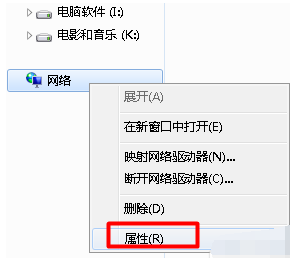
网络连不上载图1
在打开的“网络和共享中心”窗口中,点击“更改适配器设置”按钮。
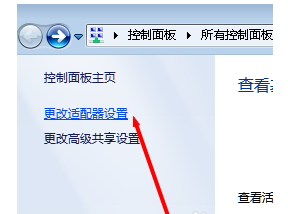
电脑网络载图2
右击“本地连接”,选项“禁用”项。

电脑载图3
接着右击“本地连接”,选择“启用”项。
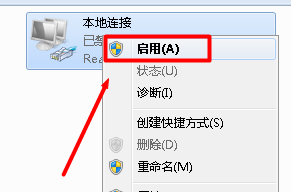
本地连接载图4
当然,如果以上操作方法较繁琐的话,我们可以借用“大势至USB监控程序”(直接百度搜索获取下载地址)来实现快速启用“本地连接”操作。
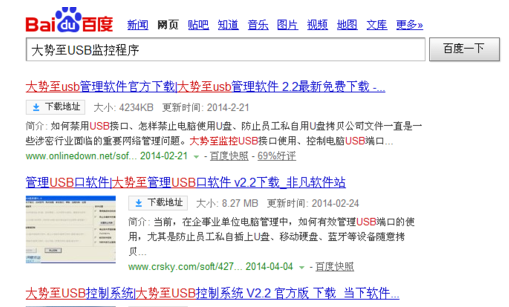
电脑载图5
运行该软件,在程序主界面中,勾选“禁用有线网卡”项。
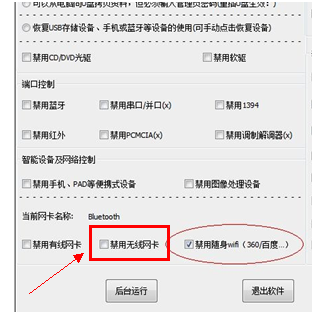
电脑载图6
接着在取消勾选“禁用有线网卡”项即可。
以上就是电脑本地连接连不上的处理经验。









